 |
|
|
|
2006年即將進入尾聲,各位玩家辛苦了一整年,是否該買台新電腦來好好犒賞一下自己!?在2006年,許多新世代規格的電腦硬體紛紛推出,無論是CPU大廠Intel、AMD所推出的Core™ 2 Duo、AM2 等新架構CPU或是繪圖晶片大廠 NVIDIA 新推出的GeForce 8800顯示卡,均是標榜高效能的嶄新產品,也絕對是你建構新電腦時的最佳選擇。
除了硬體上的革新,令人期待的微軟新一代作業系統Vista即將於2007年1月上市,其擁有的炫麗操作介面及嶄新應用功能,將大幅改變消費者的電腦使用經驗
,所以為了確保完美體驗Windows Vista,我們將在本文簡短介紹Vista的硬體需求,此外,我們也將分享安裝Vista過程中的一些心得,希冀提供你在建構Vista電腦的參考及指引。 |
| |
 升級至Vista有什麼優勢?非得升級硬體才能使用Vista嗎? 升級至Vista有什麼優勢?非得升級硬體才能使用Vista嗎?
相較於Windows XP等前一代作業系統,Windows Vista新增許多創新功能,其令人驚豔的3D使用介面及更為智慧便利的互動式操作設計,可以讓您擁有更佳執行效率,大致而言,升級至Vista Premium將可享受到下列幾項優勢:進化的圖形介面、強化的網路安全、強大的資料搜尋功能、多媒體資料處理及增加系統效能。
|
|
| .進化的圖形介面: |
新增Aero Glass視窗半透明技術、即時視窗預覽與Flip 3D視窗切換特效(PS:Vista Home Basic版本不支援Aero特效)。 |
| .強化的網路安全: |
內建網路安全模式,提供基本的防毒功能,簡化上網步驟。 |
| .強大的資料搜尋功能: |
記錄使用者搜尋的習慣以快速尋找最合適的檔案。 |
| .多媒體資料處理: |
提供編寫相簿、畫面處理及Media Center等影音多媒體功能。 |
| .增加系統效能: |
提供SuperFetch、ReadyBoost、ReadyBoost等記憶體優化技術,加速Windows Vista的處理速度。 |
如果想知道更多Vista相關訊息,你可前往微軟官方網站獲取更詳盡的資訊。
http://www.microsoft.com.tw/windowsvista/default.aspx
Windows Vista提供那麼多新穎的功能,在硬體的要求上自然也跟著提升,如果你家裡電腦的規格過於老舊,恐怕無法順利執行Windows Vista,下表是微軟官方所提供的Windows Vista Premium基本硬體需求,通常,現有電腦只要擴充記憶體跟升級顯示卡就能順暢使用Windows Vista,所以我們建議您使用1GB以上的記憶體來執行Windows Vista及選用支援DirectX 9的顯示卡,以確保完美體驗Vista Aero 3D特效。
|
Windows® Vista™ Premium基本硬體需求 |
| |
Windows Vista Premium Ready |
| 處理器 |
1 GHz 32-bit (x86) or 64-bit (x64) processor |
| 系統記憶體 |
1 GB |
| 繪圖處理器 |
Intel, ATI, NVIDIA, S3,
VIA
Window Aero 需要:
- 具下列功能的 DirectX 9 等級繪圖處理器:
a. 支援 WDDM 驅動程式。
b. 硬體支援 Pixel Shader 2.0。
c. 支援每一像素 32 位元的色彩。
- 足夠的繪圖記憶體。
|
| 繪圖記憶體 |
128 MB |
| 硬碟容量 |
40 GB |
| 硬碟空間 |
15 GB |
| 光碟機 |
DVD-ROM Drive |
|
足夠的繪圖記憶體 |
- 支援解析度低於 1,310,720 像素的單一監視器需要 64 MB 繪圖記憶體 。
- 支援解析度介於 1,310,720 到 2,304,000 像素的單一監視器需要 128 MB 繪圖記憶體。
- 支援解析度高於 2,304,000 像素的單一監視器需要 256 MB 繪圖記憶體 。
- 符合繪圖記憶體頻寬需求,可在 Windows XP 上執行 Windows Vista Upgrade Advisor 來評估這項需求。
|
|
| |
|
所以在安裝Windows Vista前,你最好先檢查自己的電腦是否符合微軟官方的硬體規範,目前市面上已有許多具備Windows Vista logo認證的產品,最安全的作法便是購買此類產品以確保順利支援Vista,技嘉科技已陸續推出許多通過Vista Premium logo認證的主機板及顯示卡產品,您可以參考這裡以供組裝新電腦的選擇。 |
| |
|
| |
 電腦硬體設定 電腦硬體設定
|
在說明如何安裝Vista Premium前,我先向各位介紹我的電腦配備及相關設定: |
| |
處理器:我採用Intel新推出的Core™ 2 Duo 6700,2.66GHz的核心時脈,擁有低耗電、高效能的特色,當然其強悍的超頻能力也是我採用此CPU的原因。
主機板:主機板方面是用技嘉科技超耐久系列的GA-965G-DS4,搭載最新Intel®G965晶片組,整合新一代3D繪圖運算核心Intel® GMA X3000,並採用全固態電容的設計,相信能帶給我更為穩定的操作平台。
記憶體:雖然微軟建議1GB的記憶體即可正常操作Vista Premium,但為了確保Vista Premium執行得更為順暢,我決定擴充記憶體至2GB,採用兩條GeIL 1GB DDR2-1066來跑雙通道。
繪圖核心:由於965G-DS4即內建繪圖整合晶片Intel®GMA X3000並支援DirectX 9,所以你不需另購一張顯示卡即可享用Vista Premium,是預算有限玩家的最佳選擇;由於我本身是追求遊戲效果的愛好者,加上965G-DS4擁有PCI Express的介面,所以我另外加一張技嘉 GV-RX13P256DE-RH 顯示卡來做交叉比較,其採用ATI Radeon X1300 Pro繪圖核心,內建效能優異256MB的DDR 2記憶體及獨特的Silent-Pipe II靜音散熱技術,讓我安靜享用Windows Vista Premium而無後顧之憂。
硬碟及其他裝置:我採用120G Seagate Barracuda 7200.7 SATA2的硬碟,確保符合容量40G以上的硬碟要求;另外,由於Windows Vista安裝光碟是DVD的格式,所以我使用DVD光碟機。 |
| |
|
| |
 WEI(Windows Experience Index)測試程式 WEI(Windows Experience Index)測試程式 |
| 在Vista推出前,大家都在揣測到底需要什麼樣的硬體配備,才能完美執行Vista,此次Windows Vista內建一個量化的測試工具WEI,以供使用者在升級硬體時更為明確的準則,WEI是用來測試效能表現的一種量測工具,分成中央處理器、系統記憶體、系統硬碟、繪圖晶片功能、遊戲及其他高階繪圖功能等五項構面來進行測試,分數從0-5分來計算之,進而從分數來瞭解硬體是否符合其系統需求,舉例來說,假如您的電腦測得分數為4,當購得一款外盒標示需要3分以上的遊戲軟體時,將可順利執行這款遊戲,反之,如果遊戲標示需求是5分時,您將可能無法順利執行此款遊戲。 |
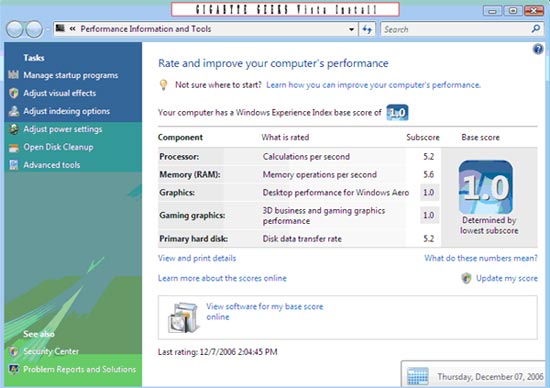 使用G965內建繪圖核心Intel GMA X3000的系統測試
使用G965內建繪圖核心Intel GMA X3000的系統測試 |
 使用技嘉GV-RX13P256DE-RH顯示卡的系統測試
使用技嘉GV-RX13P256DE-RH顯示卡的系統測試
|
值得注意的是系統整體分數並不是採取平均分數來計算,而是依據五大評測項目中的最低分數來決定之,以我用G965內建繪圖核心所測得的分數為例,雖然有三項都是5分,但在繪圖晶片功能、遊戲及其他高階繪圖功能的分數為1,採最低分計算原則,故整體系統分數為1分。 |
| |
|
| |
 安裝Windows Vista Premium 安裝Windows Vista Premium |
由於Windows Vista還未正式上市,這裡我用與正式版相當接近的RC2預定市售版的Vista來示範安裝,基本上Vista的安裝步驟相當簡易,如果是常重灌電腦的玩家應該是相當熟悉,接下來我會逐步說明如何安裝,以供大家參考。
 步驟一 步驟一
首先必須進BIOS設定由光碟機開機,在[Advanced BIOS Features]裡把[First Boot Device]設定為CDROM,然後在按[F10]存檔離開BIOS畫面。
 步驟二 步驟二
一開始的安裝有兩個選項可供選擇,[Check compatibility online]線上相容性測試&[Install now] 立即安裝,如果你是使用舊電腦來安裝,你可點選[Check compatibility online]來測試硬體的相容性,如果你跟我一樣用全新的電腦來安裝,點選立即安裝即可。
|
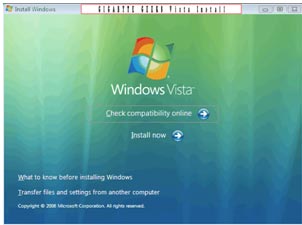 |
| |
 步驟三 步驟三
接下來系統會問你是否要上網下載最新的Vista更新程式,我勾選不用,因為往後再做更新即可。
|
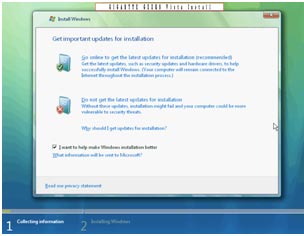 |
| |
 步驟四 步驟四
接下來會出現輸入產品序號的畫面,請依光碟上所附的序號輸入即可進入下一步。
|
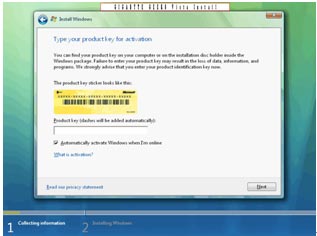 |
| |
 步驟五 步驟五
接下來是版權宣言,勾選接受後再點選下一步。
|
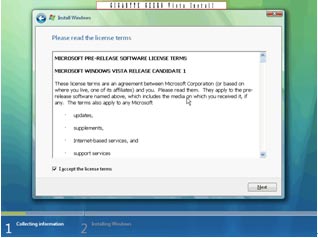 |
| |
 步驟六 步驟六
接下的畫面會問你要[Upgrade install]直接升級安裝或[Custom install]重新安裝,如果選直接升級安裝將可保存你舊系統裡的資料,使用新系統的我選擇重新安裝。
|
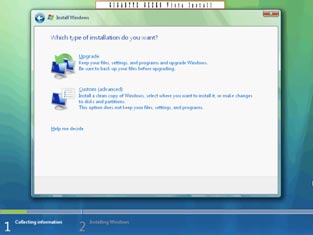 |
| |
 步驟七 步驟七
安裝進入尾聲時,畫面會告訴你有哪些驅動程式或應用軟體不相容Vista,看到這畫面時你不需擔心,等Vista安裝完後再補安裝正確的程式即可。
|
 |
| |
 步驟八 步驟八
在安裝的過程中,Vista會進行自動重開機的動作以完成安裝,最後,你將可看到歡迎使用Vista的畫面。
|
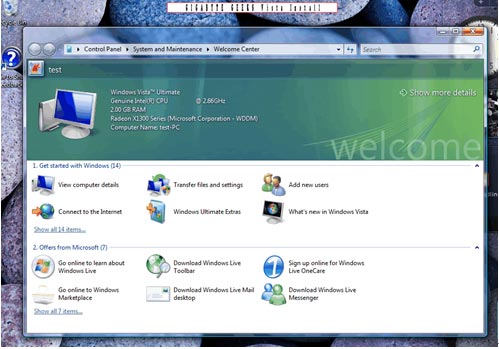 |
如果你採用微軟建議的硬體配備並按步就班來安裝Vista,基本上你應該不會碰到太大的問題,相信在新的一年,你可以完美享受新系統為你帶來的Vista Premium嶄新體驗。 |
| |
|
|
本著作及相關產品之著作權及其他智慧財產權皆屬技嘉科技股份有限公司所擁有或已合法取得授權使用,請勿侵害。 |

